
Índice:
- Suprimentos
- Etapa 1: adquirir peças
- Etapa 2: placa-mãe
- Etapa 3: CPU para placa-mãe
- Etapa 4: Cooler da CPU para a placa-mãe
- Etapa 5: RAM para placa-mãe
- Etapa 6: Preparando o Caso
- Etapa 7: placa-mãe para o gabinete
- Etapa 8: PSU para o caso
- Etapa 9: Armazenamento na Caixa
- Etapa 10: Conectando os cabos
- Etapa 11: GPU para placa-mãe
- Etapa 12: Ligue o PC
- Autor John Day [email protected].
- Public 2024-01-30 11:36.
- Última modificação 2025-01-23 15:03.


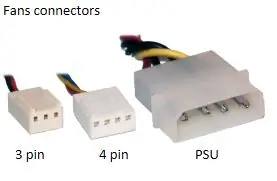
Como construir um PC
-
Este guia se concentrará na montagem do PC. Estes não estão incluídos no guia:
- Encontrando as peças
- Verificando a compatibilidade
- Olhe a fundo o que cada característica de cada parte
- Onde e como comprar as peças
- Processo passo a passo de instalação do sistema operacional
- Este guia irá assumir que todas as peças já foram adquiridas
Suprimentos
-
Ferramentas que serão úteis
- Chave de fenda
- Tesoura
- Uma jarra ou tigela para colocar os parafusos com segurança
- Uma grande mesa para colocar todas as peças
- Abraçadeiras para gerenciamento de cabos
-
Toque em algo metálico para liberar qualquer acumulação de estática antes de tocar em qualquer parte
Você pode comprar um kit antiestático
Etapa 1: adquirir peças


Partes Principais
- CPU (unidade de processamento central)
- Placa-mãe GPU (placa gráfica)
- PSU (fonte de alimentação)
- RAM (memória de acesso aleatório)
-
Armazenar
- SSD (unidade de estado sólido)
- HDD (unidade de disco rígido)
- M.2
- Cooler da CPU (depende da CPU que você obtém. Mais sobre isso mais tarde)
- Caso
Opcional
- Drive óptico
- Fãs
- Adaptador WIFI
- Placa de som
Etapa 2: placa-mãe
Retire a placa-mãe da caixa
- Não jogue o plástico fornecido porque é anti-estático e pode ser usado para colocar a placa-mãe com segurança durante o trabalho com ela.
- você também pode usar a caixa em que veio
Veja a imagem da placa-mãe para referências sobre onde cada parte será conectada
- Vermelho: CPU e Cooler da CPU
- Azul: GPU
- RAM
- Rosa: adaptador WIFI interno, placa de som, etc.
- Verde: painel frontal do PC (parte do gabinete)
- Marrom: portas SATA para SSD, HDD e unidade óptica, slot M.2 NVME
- Laranja: PSU
- Branco: Ventiladores
- Amarelo: painel traseiro do PC (parte da placa-mãe)
Etapa 3: CPU para placa-mãe


- Retire a CPU de sua caixa.
-
A CPU vai na placa-mãe (rotulada em vermelho na imagem da placa-mãe na etapa 3)
-
Seja extremamente cuidadoso ao manusear a CPU, pois é delicada.
- certifique-se de não entortar nenhum dos pinos, um pino torto pode quebrá-lo.
- certifique-se de tocar em algo metálico, como mencionei antes, antes de tocar na CPU. é muito importante para esta parte.
-
-
A CPU terá um triângulo na borda.
isto lhe dirá a orientação de como instalar a CPU na placa-mãe. (rotulado na imagem da CPU nesta etapa)
-
Abra a aba na placa-mãe levantando a alavanca metálica na lateral
- A CPU Intel tem uma cobertura para a CPU que sobe quando a alavanca é liberada.
- A AMD não tem cobertura para o CPU, mas a alavanca ainda é necessária para colocar o CPU com segurança.
- Localize o triângulo na placa-mãe e alinhe-os.
-
Solte suavemente a CPU na placa-mãe.
- se você o alinhou corretamente, ele deve cair facilmente.
- Não empurre com força para não entortar um alfinete.
-
Feche a alavanca.
-
Intel:
- feche a tampa primeiro.
- quando você fecha a alavanca, a cobertura de plástico deve estalar imediatamente. você pode jogar esse plástico fora
-
AMD:
apenas feche a alavanca
-
- A instalação da CPU está concluída. O próximo passo é o refrigerador da CPU
Etapa 4: Cooler da CPU para a placa-mãe


- Os coolers de CPU podem variar em instalação dependendo de qual você possui.
-
Antes de colocar o Cooler da CPU, você precisa colocar pasta térmica na CPU
- O cooler que veio com o processador AMD já deve ter pasta térmica aplicada, então você pode pular a seção "Instalação da pasta térmica".
-
Instalação de pasta térmica:
- Coloque no meio
- Não há necessidade de espalhar, ele será distribuído pelo cooler quando instalado
- Não coloque muito, pois pode se espalhar na placa-mãe, o que pode quebrá-lo.
- A imagem da pasta térmica deve indicar a quantidade certa de pasta térmica a ser aplicada
-
Deve haver guias na placa-mãe pela CPU. É onde o Cooler da CPU será conectado
Se não estiver na placa-mãe, ele deve ser incluído com o cooler e será aparafusado nos 4 orifícios ao redor da CPU (marcados com setas cinza claro na imagem da placa-mãe na Etapa 2.)
- Agora abaixe o cooler da CPU e prenda-o nas guias. então tranque
-
a etapa final é conectar o Cooler da CPU à Placa-mãe (rotulado em branco na imagem da placa-mãe. o mais próximo da CPU). isto irá alimentar o refrigerador
a maioria das placas-mãe terá rotulado como CPU_fan
Etapa 5: RAM para placa-mãe

- A maioria das placas-mãe tem 4 slots de RAM, mas eles podem variar. estamos assumindo que você tem 4 slots de RAM (rotulado em roxo na imagem da placa-mãe na etapa 2.)
- Dependendo de quanta RAM você tem, é necessário verificar o manual da placa-mãe em qual slot instalar a RAM corretamente.
- empurre para baixo ambas as travas nas laterais dos slots
- alinhe os entalhes na RAM e nos slots e empurre até ouvir um clique e as travas voltem ao estado original
- Repita até que toda a RAM esteja instalada
Etapa 6: Preparando o Caso
- Pegue sua mala
- verifique para onde vai a PSU e o dispositivo de armazenamento
-
verifique onde o escudo IO irá
- A blindagem IO é um metal retangular com vários orifícios (incluído com a placa-mãe)
- algumas placas-mãe têm o escudo IO integrado com ele
- Instale a blindagem IO na parte traseira da caixa
- importante fazer isso antes de instalar a placa-mãe no gabinete
- deve encaixar no lugar
- certifique-se de que está na orientação correta da placa-mãe.
Etapa 7: placa-mãe para o gabinete

-
Pegue sua placa-mãe e coloque-a em cima do suporte.
- O impasse é onde você monta a placa-mãe no gabinete.
- Certifique-se de que o painel traseiro esteja alinhado com a blindagem IO.
-
Pegue uma chave de fenda e aparafuse a placa-mãe.
Certifique-se de que está firme e seguro, mas não muito apertado
Etapa 8: PSU para o caso

-
Pegue a PSU e coloque-a em sua área apropriada.
- Na maioria das vezes está na parte inferior, mas às vezes está na parte superior
- É o grande orifício retangular na parte de trás da caixa.
- O lado onde o botão e o plugue de alimentação devem estar saindo da parte traseira do gabinete.
- Aparafuse a PSU no lugar.
Etapa 9: Armazenamento na Caixa
- Os discos rígidos M.2 NVME têm um slot especial na placa-mãe, o outro tipo de dispositivo de armazenamento será conectado por meio de portas SATA na placa-mãe. (Marcado em marrom, o slot NVME é identificado como NVME na imagem da placa-mãe na etapa 2.)
-
Os dispositivos de armazenamento têm seu próprio lugar no caso, a maioria envolve aparafusá-lo no lugar.
uma vez que isso pode variar caso a caso, sugiro consultar o manual do caso
Etapa 10: Conectando os cabos




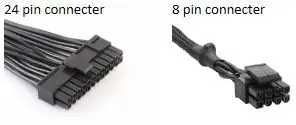
-
Conectando a PSU à placa-mãe
-
2 conectores serão conectados diretamente à placa-mãe (rotulados como laranja na imagem da placa-mãe na Etapa 2.)
- Conector de 24 pinos para ligar a placa-mãe.
- Conector de 8 pinos para alimentar a CPU.
-
Pegue o conector de 24 pinos e conecte-o (imagem do conector de 24 pinos fornecida nesta etapa)
É colocado próximo ao slot de RAM
-
Pegue o conector de 8 pinos e conecte-o (imagem do conector de 8 pinos fornecida nesta etapa)
É colocado no canto superior esquerdo da placa-mãe, perto da CPU
-
-
Conectando o painel frontal à placa-mãe
-
Isso é para as portas USB, conector de áudio e microfone e botão Liga / Desliga / Redefinir na frente do gabinete. (Rotulado em verde na imagem da placa-mãe na etapa 2.)
-
USB 2.0 e USB 3.0 têm slots diferentes na placa-mãe.
-
USB 2.0 é rotulado na placa-mãe como F_USB1 e F_USB2.
Não importa qual você usa
-
USB 3.0 é rotulado na placa-mãe como USB3.0_1 e USB3.0_2
- Não importa qual você usa.
- A maioria dos gabinetes mais novos possui apenas um plugue USB 3.0, então não se preocupe se os slots USB 2.0 não estiverem sendo usados.
- A maneira como você pode saber se é USB 3.0 é olhando para a porta USB no case e é azul.
-
-
-
O conector de áudio e microfone vão para o mesmo slot
Está rotulado como F_audio na placa-mãe
-
O botão liga / desliga / redefinir é um pouco mais complicado. Pegue o manual da placa-mãe porque ele será útil nesta etapa.
-
Estes são os conectores rotulados
- POWER SW: interruptor de energia
- POWER LED: luz LED quando o PC está ligado
- RESET SW: botão de reset
- HDD LED: luz LED para atividade do disco rígido
- O manual dirá onde cada conector será conectado
-
-
-
Ventiladores para placa-mãe / PSU
-
Os ventiladores podem ser conectados à PSU ou placa-mãe.
-
Placa-mãe (rotulada em branco na imagem da placa-mãe).
- Eles estão espalhados pela placa-mãe porque os ventiladores do gabinete também estão espalhados ao redor do gabinete
- Eles vêm em conectores de 4 ou 3 pinos. Não há problema em conectar um conector de 3 pinos a um plugue de 4 pinos para o ventilador. (A imagem dos conectores de 3/4 pinos é fornecida nesta etapa)
-
PSU
- Minha sugestão é usar isso apenas quando você tiver mais ventiladores do que plugues na placa-mãe.
- conecte um ventilador apenas a uma fonte.
- A imagem do conector PSU é fornecida nesta etapa.
-
-
-
Dispositivo de armazenamento para placa-mãe e PSU
- O NVME não deve precisar de nenhuma conexão extra, uma vez instalado na placa-mãe.
-
O HDD e o SSD precisam ser conectados à placa-mãe e à PSU. Ambos usam os mesmos plugues
- Pegue um cabo SATA e conecte-o ao HDD / SSD e, em seguida, conecte a outra extremidade à placa-mãe (Marcado em marrom na imagem da placa-mãe na etapa 2.)
- Pegue o cabo de alimentação SATA e conecte-o ao HDD / SSD.
Etapa 11: GPU para placa-mãe

- A GPU é a última parte a ser conectada, o processo é semelhante à instalação de RAM.
-
Localize o slot PCIe na placa-mãe (etiquetado em azul na imagem da placa-mãe)
Geralmente há 2 slots, sugiro usar o de cima
- Antes de instalar a GPU, desparafuse os 2 suportes da caixa na parte traseira da caixa que se alinha ao slot PCIe que você usará.
- Verifique se a trava está abaixada.
- Alinhe a GPU ao slot PCIe e empurre até ouvir um clique e a trava feche.
- Aparafuse a GPU onde você removeu os suportes na caixa para suporte.
-
Pegue o conector identificado como PCIe da PSU e conecte-o à GPU, se necessário.
- alguma GPU não precisa ser plugada na PSU, você pode dizer que a GPU não tem plugues.
- Os conectores de que a GPU precisa podem variar dependendo da GPU.
Etapa 12: Ligue o PC
- Agora que tudo está conectado, feche o gabinete.
-
A única coisa a fazer agora é ligar o PC e instalar um sistema operacional.
- Windows (mais popular)
- Linux (grátis)
- Mac OS (nem sei se você pode obter uma cópia disso)
- Parabéns, você montou seu PC. Divirta-se:)
Recomendado:
Como construir um monitor de planta com o Arduino: 7 etapas

Como construir um monitor de planta com Arduino: Neste tutorial, aprenderemos como detectar a umidade do solo usando um sensor de umidade e piscar um LED verde se tudo estiver ok e display OLED e Visuino. Assista ao vídeo
Como construir um sistema de irrigação de plantas usando o Arduino: 7 etapas

Como construir um sistema de rega de plantas usando Arduino: Neste tutorial vamos aprender como fazer um sistema de rega de plantas usando um sensor de umidade, bomba de água e piscar um LED verde se tudo estiver ok e display OLED e Visuino. Assista ao vídeo
Como construir um dispositivo de ECG de baixo custo: 26 etapas

Como construir um ECG de baixo custo: Olá a todos! Meu nome é Mariano e sou engenheiro biomédico. Passei alguns fins de semana projetando e realizando um protótipo de um dispositivo de ECG de baixo custo baseado na placa Arduino conectado via Bluetooth a um dispositivo Android (smartphone ou tablet). Eu poderia
Como construir um rastreador de tempo sentado: 7 etapas

Como construir um rastreador de tempo sentado: Este projeto utilizará o sensor ultrassônico de distância Zio Qwiic para detectar e rastrear uma pessoa. O dispositivo será colocado estrategicamente em cima de uma tela / monitor de frente para a pessoa sentada, em frente ao seu computador
Como construir um jogo ou computador básico (todos os componentes): 13 etapas

Como construir um jogo ou computador básico (todos os componentes): Então você quer saber como construir um computador? Nestes Instructables, vou ensiná-lo a construir um computador desktop básico. Aqui estão as peças necessárias: PC Case Placa-mãe (certifique-se de que é PGA se AMD e LGA se Intel) CPU Cooler Case Ventiladores Pow
